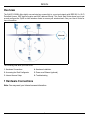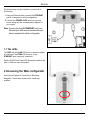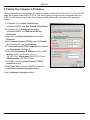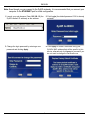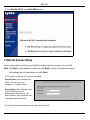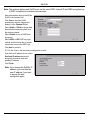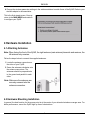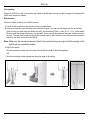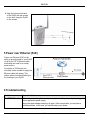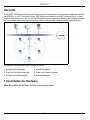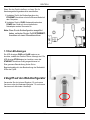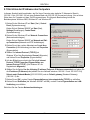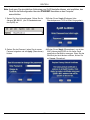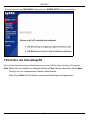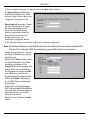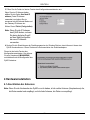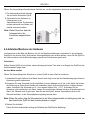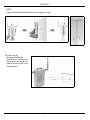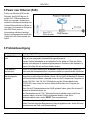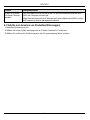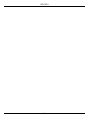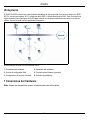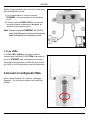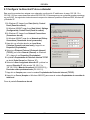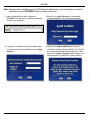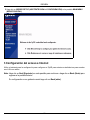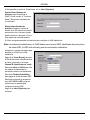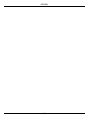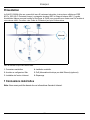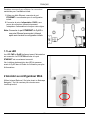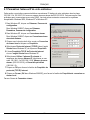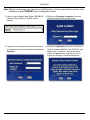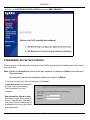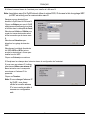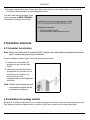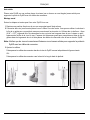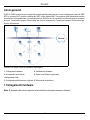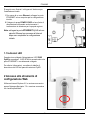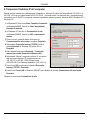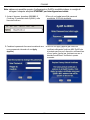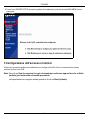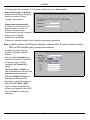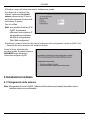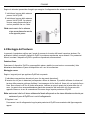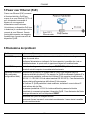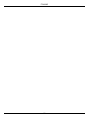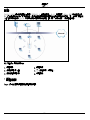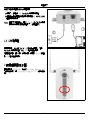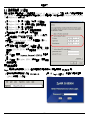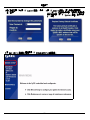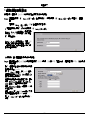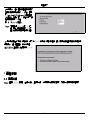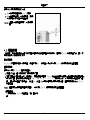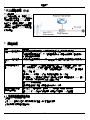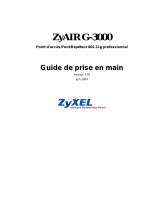ZyXEL Communications G-3000H Manuel utilisateur
- Catégorie
- Composants de dispositif de sécurité
- Taper
- Manuel utilisateur
Ce manuel convient également à
La page est en cours de chargement...
La page est en cours de chargement...
La page est en cours de chargement...
La page est en cours de chargement...
La page est en cours de chargement...
La page est en cours de chargement...
La page est en cours de chargement...
La page est en cours de chargement...
La page est en cours de chargement...
La page est en cours de chargement...
La page est en cours de chargement...
La page est en cours de chargement...
La page est en cours de chargement...
La page est en cours de chargement...
La page est en cours de chargement...
La page est en cours de chargement...
La page est en cours de chargement...
La page est en cours de chargement...
La page est en cours de chargement...
La page est en cours de chargement...
La page est en cours de chargement...
La page est en cours de chargement...
La page est en cours de chargement...
La page est en cours de chargement...
La page est en cours de chargement...
La page est en cours de chargement...
La page est en cours de chargement...
La page est en cours de chargement...
La page est en cours de chargement...
La page est en cours de chargement...
La page est en cours de chargement...
La page est en cours de chargement...
La page est en cours de chargement...
La page est en cours de chargement...
La page est en cours de chargement...
La page est en cours de chargement...

FRANÇAIS
37
Présentation
Le ZyAIR G-3000H offre une connectivité sans fil hautement sécurisée à votre réseau câblé avec IEEE
802.1x, WPA (Wi-Fi Protected Access), cryptage de données WEP et filtrage d’adresse MAC. Ce guide
d'installation indique comment installer et configurer le ZyAIR pour permettre aux clients sans fil d’accéder à
votre réseau câblé. Consultez votre Guide de l'utilisateur pour plus d'informations.
Voici la liste de ce que vous devez faire :
1 Connexions matérielles
Note: Vous aurez peut-être besoin de vos informations d'accès à Internet.
1. Connexions matérielles 4. Installation matérielle
2. Accéder au configurateur Web 5. PoE (Alimentation électrique par câble Ethernet) (optionnel)
3. Installation de l'accès à Internet 6. Dépannage
FRANÇAIS

FRANÇAIS
38
Procédez comme suit pour effectuer les connexions
matérielles pour l'installation initiale.
1 Utiliser un câble Ethernet, connecter le port
ETHERNET à un ordinateur pour la configuration
initiale.
2 Connectez la prise d’alimentation 12VDC à une
source de courant en utilisant uniquement
l’adaptateur d’alimentation inclus pour votre région.
Note: Connectez le port ETHERNET du ZyAIR à
une prise Ethernet avec accès à Internet
après avoir terminé la configuration initiale.
1.1 Les LED
Les LED PWR et ZyAIR s’allument quand l’alimentation
est connectée. La LED ETHN s'allume si le port
ETHERNET est correctement connecté.
Voir le tableau de description des LED du panneau
avant du ZyAIR dans le Guide de l’utilisateur pour plus
d’informations.
2 Accéder au configurateur Web
Utilisez Internet Explorer 6.0 et plus récent ou Netscape
Navigator 7.0 et les versions plus récentes avec
JavaScript activé.

FRANÇAIS
39
2.1 Paramétrez l'adresse IP de votre ordinateur
Cette section vous indique comment attribuer une adresse IP statique à votre ordinateur dans la plage
192.168.1.2 à 192.168.1.254 avec un masque de sous-réseau de 255.255.255.0. Cela assure que votre
ordinateur peut communiquer avec votre ZyAIR. Les instructions suivantes concernent les systèmes
d’exploitation Windows 2000, Windows NT et Windows XP.
1 Dans Windows XP, cliquez sur Démarrer, Panneau de
configuration.
Dans Windows 2000/NT, cliquez sur Démarrer,
Paramètres, Panneau de configuration.
2 Dans Windows XP, cliquez sur Connexions réseau.
Dans Windows 2000/NT, cliquez sur Connexions réseau
et accès à distance.
3 Cliquez avec le bouton droit de la souris sur Connexion
de réseau local et cliquez sur Propriétés.
4 Sélectionnez Protocole Internet (TCP/IP) (dans l'onglet
Général dans Windows XP) et cliquez sur Propriétés.
5 L'écran Propriétés TCP/IP de Protocole Internet
s'ouvre l'onglet Général dans Windows XP.
6 Sélectionnez Utiliser l’adresse IP suivante et
remplissez les champs Adresse IP (choisissez en une
entre 192.168.1.3 et 192.168.1.254), Masque de sous-
réseau (255.255.255.0), et Passerelle par défaut
(192.168.1.2).
7 Cliquez sur OK pour fermer la fenêtre de Propriétés de
protocole (TCP/IP) Internet.
8 Cliquez sur Fermer (OK dans Windows 2000/NT) pour fermer la fenêtre de Propriétés de connexion au
réseau local.
Fermez l'écran de Connexion réseau.

FRANÇAIS
40
Note: Même si vous pouvez vous connecter au ZyAIR sans fil, il est recommandé de connecter votre
ordinateur au port ETHERNET pour la configuration initiale.
1 Lancez votre navigateur web. Entrez 192.168.1.2
(l'adresse IP par défaut du ZyAIR) comme
adresse.
2 Cliquez sur Ouverture de session (le mot de
passe par défaut 1234 est déjà entré).
3 Changez le mot de passe d'ouverture de session
en entrant un nouveau mot de passe et cliquez sur
Appliquer.
4 Cliquez sur Appliquer pour créer un certificat à
l'aide de l'adresse MAC de votre ZyAIR qui sera
spécifique à ce matériel ; vous pouvez aussi
cliquer sur Ignorer pour continuer si vous ne
voulez pas changer le certificat maintenant.

FRANÇAIS
41
5 Cliquez sur ASSISTANT D’INSTALLATION dans l’écran MENU PRINCIPAL.
3 Installation de l'accès à Internet
Utilisez l’assistant d’installation pour configurer votre ZyAIR pour permettre aux stations sans fil d’accéder à
votre LAN câblé.
Note: Cliquez sur Suivant dans chaque écran pour continuer ou cliquez sur Retour pour retourner à
l’écran précédent.
Vos paramètres ne sont pas enregistrés quand vous cliquez sur Retour.
1 Cet écran est optionnel. Cliquez simplement sur Suivant.
Le nom du système sert à identifier
le ZyAIR. Vous pouvez saisir le
"Nom d'ordinateur" de votre
ordinateur.
Nom de domaine : Entrez un nom
de domaine si votre ISP en demande
un pour l’authentification ; autrement
vous pouvez laisser le champ vide ou
le paramétrer avec ce qui est affiché
automatiquement.

FRANÇAIS
42
2 Utilisez le second écran de l’assistant pour installer le LAN sans fil.
Note: Les stations sans fil et ZyAIR doivent utiliser le même SSID, ID de canal et clé de cryptage WEP
(si WEP est activé) pour la communication sans fil.
3 Remplissez les champs dans le dernier écran de configuration de l’assistant.
Saisissez un nom descriptif pour
identifier le ZyAIR dans le LAN sans fil.
Cliquez sur Balayer pour que le ZyAIR
sélectionne automatiquement un canal
et l’affiche dans le champ ID de Canal.
Sélectionnez 64 bits ou 128 bits pour
crypter les trames de données avant
de les transmettre par le réseau sans
fil.
Sélectionnez Désactiver pour
désactiver le cryptage de données
WEP.
Sélectionnez la méthode d’entrée de
clé WEP ASCII ou HEX et suivez
ensuite les instructions à l’écran pour
installer les clés WEP.
Cliquez sur Suivant pour continuer.
Si vous avez une adresse IP à utiliser,
sélectionnez Utiliser une adresse IP
fixe et entrez-la avec le masque de
sous-réseau et l’adresse IP de
passerelle.
Cliquez sur Terminer.
Note: Si vous changez l’adresse IP
du ZyAIR, vous devez
utiliser la nouvelle adresse
IP si vous voulez accéder à
nouveau au configurateur
web.

FRANÇAIS
43
4 Changez les paramètres sans fil dans les stations sans fil pour qu’ils correspondent à ceux du ZyAIR.
Consultez la documentation de votre adaptateur sans fil.
4 Installation matérielle
4.1 Connecter les antennes
Note: Quand vous faites face à l’avant du ZyAIR, l’antenne de droite (antenne principale) transmet et
reçoit, l’antenne de gauche reçoit seulement.
Suivez les étapes ci-dessous pour connecter les antennes fournies.
4.2 Installation de montage matériel
En général, le meilleur emplacement pour le point d’accès est au centre de votre zone de couverture sans fil.
Pour obtenir de meilleures performances, montez le ZyAIR sur un point élevé et sans obstructions.
Ceci est l’écran final de l’assistant. Vous
pouvez retourner au MENU PRINCIPAL
et continuer à configurer votre ZyAIR.
1 Localisez les connecteurs des
antennes sur les côtés de votre
ZyAIR.
2 Vissez les antennes dans le sens
des aiguilles d’une montre sur les
connecteurs de l’antenne. Les
antennes doivent être
perpendiculaires au sol et parallèles
entre elles.
Note: Vérifiez que les antennes sont
correctement vissées sur les
connecteurs d’antenne.

FRANÇAIS
44
Auto-stable
Placez votre ZyAIR sur une surface plane, de niveau (sur un bureau ou une étagère) assez solide pour
supporter le poids du ZyAIR avec les câbles de connexion.
Montage mural
Suivez les étapes suivantes pour fixer votre ZyAIR à un mur.
1 Repérez une position élevée sur le mur ne comportant pas d’obstructions.
2 Connectez deux vis (non fournies) dans le mur à 60mm l’une de l’autre. Vous pouvez utiliser le schéma à
la fin de ce guide pour vous aider à marquer correctement les trous de vis. Utilisez des vis de 6mm ~ 8mm
(0,24" ~ 0,31") à grande tête. Ne vissez pas les vis sur toute leur longueur dans le mur. Laissez un petit
espace entre la tête de la vis et le mur. L’espace doit être assez grand pour permettre aux têtes de vis de
glissez dans les logements de vis et faire passer les câbles de connexion vers le bas au dos du ZyAIR.
Note: Vérifiez que les vis sont correctement fixées au mur et assez solides pour supporter le poids du
ZyAIR avec les câbles de connexion.
3 Ajustez les câbles.
Faites passer les câbles de connexion derrière le dos du ZyAIR comme indiqué dans la figure suivante.
OU :
Faites passer les câbles de connexion vers le haut et le long du bord du plafond.

FRANÇAIS
45
5 PoE (Alimentation électrique par câble Ethernet)
4 Alignez les trous au dos du
ZyAIR avec les vis sur le
mur. Suspendez le ZyAIR
aux vis.
PoE (Power over Ethernet) est la
possibilité de fournir l’alimentation à
votre ZyAIR via un câble Ethernet
CAT 5 8 broches, éliminant la
nécessité d’une prise courant proche.
Un injecteur ou matériel PoE (non
fourni) est aussi requis pour fournir le
câble Ethernet avec l’alimentation.
Cette fonctionnalité augmente aussi
la flexibilité dans l’emplacement de
votre ZyAIR.

FRANÇAIS
46
6 Dépannage
6.1 Procédure pour afficher la (les) certification(s) d'un produit
1 Allez à www.zyxel.com.
2 Sélectionner votre produit sur la liste du menu déroulant de la page d'accueil de ZyXEL pour accéder à la
page de ce produit.
3 Sélectionnez la certification que vous désirez consulter dans cette page.
Problème Action corrective
La LED PWR est
éteinte.
Vérifiez que vous utilisez correctement l'adaptateur d'alimentation et que l’adaptateur
d’alimentation est branché dans une prise de courant appropriée.
Débranchez l’adaptateur d’alimentation et rebranchez-le. Si l'erreur persiste, il est
possible que vous ayez un problème matériel. Dans ce cas, vous devez contacter votre
vendeur.
La LED ETHN est
éteinte.
Vérifiez la connexion par câble au port ETHERNET du ZyAIR. Vérifiez que la carte
réseau de votre ordinateur fonctionne correctement.
Je ne peux pas
accéder au
configurateur web.
Vérifiez que les adresses IP et les masques de sous-réseau du ZyAIR et de l’ordinateur
sont dans la même plage d’adresse IP.. (Par exemple, si le ZyAIR utilise l’adresse IP et
le masque de sous-réseau par défaut, vérifiez que l’adresse IP de l’ordinateur est dans
la plage 192.168.1.3 ~192.168.1.254 et que le masque de sous-réseau est
255.255.255.0). Reportez-vous à la section Paramétrez l’adresse IP de votre
ordinateur.
Si vous avez changé l’adresse IP par défaut de votre ZyAIR, alors entrez la nouvelle
adresse IP comme adresse du site web.
Le mot de passe par défaut est 1234. Si vous avez changé le mot de passe et que vous
l’avez oublié, vous devrez réinitialiser le ZyAIR. Reportez-vous au Guide de l’utilisateur
pour la manière d’utiliser le bouton RÉINITIALISER.
Vérifiez que le ZyAIR est connecté au réseau.
Vérifiez que vous avez entré correctement votre nom d’utilisateur. Respectez la casse
pour le nom d'utilisateur.
Je ne peux pas
envoyer de ping aux
autres ordinateurs sur
le LAN sans fil.
Si la LED ETHN est éteinte, vérifiez que les câbles entre le ZyAIR et votre ordinateur ou
hub.
Vérifiez que l'adresse IP et le masque de sous-réseau du ZyAIR et de l'ordinateur sont
dans la même plage.
La page est en cours de chargement...
La page est en cours de chargement...
La page est en cours de chargement...
La page est en cours de chargement...
La page est en cours de chargement...
La page est en cours de chargement...
La page est en cours de chargement...
La page est en cours de chargement...
La page est en cours de chargement...
La page est en cours de chargement...
La page est en cours de chargement...
La page est en cours de chargement...
La page est en cours de chargement...
La page est en cours de chargement...
La page est en cours de chargement...
La page est en cours de chargement...
La page est en cours de chargement...
La page est en cours de chargement...
La page est en cours de chargement...
La page est en cours de chargement...
La page est en cours de chargement...
-
 1
1
-
 2
2
-
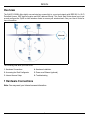 3
3
-
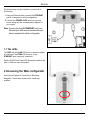 4
4
-
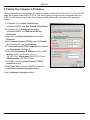 5
5
-
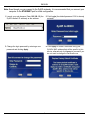 6
6
-
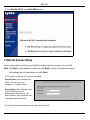 7
7
-
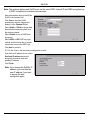 8
8
-
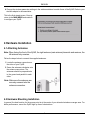 9
9
-
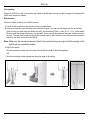 10
10
-
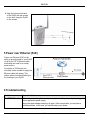 11
11
-
 12
12
-
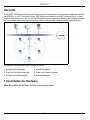 13
13
-
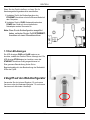 14
14
-
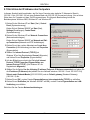 15
15
-
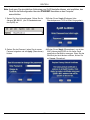 16
16
-
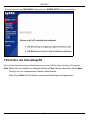 17
17
-
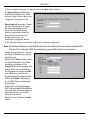 18
18
-
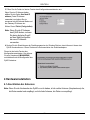 19
19
-
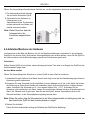 20
20
-
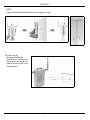 21
21
-
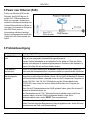 22
22
-
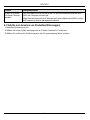 23
23
-
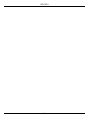 24
24
-
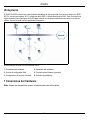 25
25
-
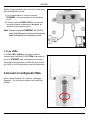 26
26
-
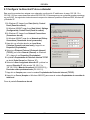 27
27
-
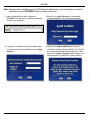 28
28
-
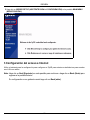 29
29
-
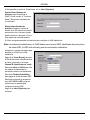 30
30
-
 31
31
-
 32
32
-
 33
33
-
 34
34
-
 35
35
-
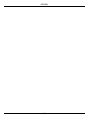 36
36
-
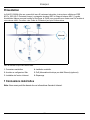 37
37
-
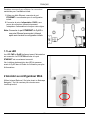 38
38
-
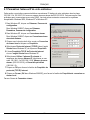 39
39
-
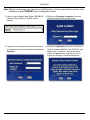 40
40
-
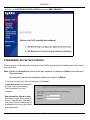 41
41
-
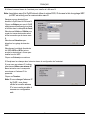 42
42
-
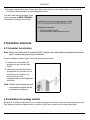 43
43
-
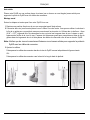 44
44
-
 45
45
-
 46
46
-
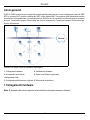 47
47
-
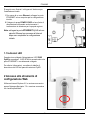 48
48
-
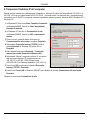 49
49
-
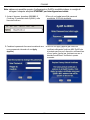 50
50
-
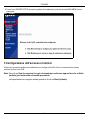 51
51
-
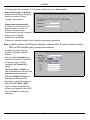 52
52
-
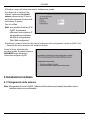 53
53
-
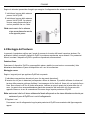 54
54
-
 55
55
-
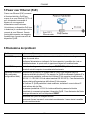 56
56
-
 57
57
-
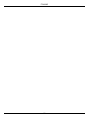 58
58
-
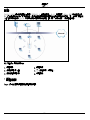 59
59
-
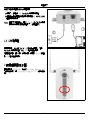 60
60
-
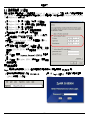 61
61
-
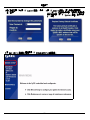 62
62
-
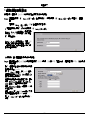 63
63
-
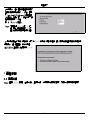 64
64
-
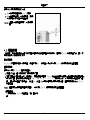 65
65
-
 66
66
-
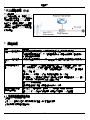 67
67
ZyXEL Communications G-3000H Manuel utilisateur
- Catégorie
- Composants de dispositif de sécurité
- Taper
- Manuel utilisateur
- Ce manuel convient également à
dans d''autres langues
Documents connexes
-
 ZyXEL Communications NWA-3100 Manuel utilisateur
ZyXEL Communications NWA-3100 Manuel utilisateur
-
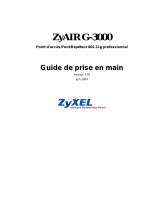 ZyXEL Communications Communications Network Router Rpteur professional Manuel utilisateur
ZyXEL Communications Communications Network Router Rpteur professional Manuel utilisateur
-
ZyXEL Communications NWA-3500 Manuel utilisateur
-
ZyXEL Communications NWA-3500 Manuel utilisateur
-
ZyXEL Communications 661H/HW(-I) Manuel utilisateur
-
ZyXEL Communications PoE-12 Manuel utilisateur